1. 다음 중 CentOS 7 버전에서 사용자의 쿼터 설정하기 위해 /etc/fstab 파일에 기록하는 마운트 옵션으로 알맞은 것은 ?
1️⃣ uquota
2️⃣ usrquota
3️⃣ userquota
4️⃣ aquota.user
1️⃣ uquota
294 쪽에 있기는 한데 모르겠다. 아무리 찾아봐도 uquota는 안나온다.
quota
사용자나 그룹 단위로 쿼터 설정 정보를 출력해주는 명령이다.
uquotac 는 사용자 쿼터 관리 입니다.
2. 다음 중 디스크 쿼터에 대한 설명으로 틀린 것은 ?
1️⃣ 대상은 사용자와 그룹이다.
2️⃣ 사용자의 디스크 사용량을 제한할 수 있다.
3️⃣ 사용자가 생성할 수 있는 파일 및 디렉터리수를 제한 할 수 있다.
4️⃣ 그룹의 디스크 쿼터 100MB 를 설정하면 해당 그룹에 속한 각 사용자당 100MB 로 제한된다.
4️⃣ 그룹의 디스크 쿼터 100MB 를 설정하면 해당 그룹에 속한 각 사용자당 100MB 로 제한된다.
리눅스 시스템는 기본적으로 사용자의 용량을 제한하지 않아서,
특정 사용자가 디스크에 남아있는 용량을 모두 사용할 수 있다.
따라서 사용자가 많은 서버의 경우의 사용자의 디스크 사용량 제한이 필요한데,
이러한 제한을 디스크 쿼터라고 부른다.
리눅스에서는 디스크 쿼터는 사용자 및 그룹의 디스크 사용량과 생성할 수 있는 파일의 개수를 제한할 수 있다. CentOs 7 버전에서는 XFS 파일 시스템을 사용하는데, 추가적으로는 특정 디렉터리 단위로도 제한이 가능하다.
제한 값 설정과 관련된 항목으로는 소프트와 하드로 구분한다.
소프트는 보통 사용자에게 공지되는 제한 용량이라고 보면 된다.
만약 특정 사용자의 디스크 사용량은 100M 로 제한하면 소프트 항목 값으로 지정하면 된다.
하드는 실제 사용자가 최대로 사용할 수 있는 값이라고 보면 된다.
보통 소프트 항목 값보다 좀 더 설정하는 것이 보편적이다.
예를 들면 소프트를 100 MD 로 제한 시에 하드로 지정한 값은 절대로 초과할 수 없다.
그룹에 대한 쿼터 설정
xfs_quota -x -x 'limit -g bsoft=10g bsoft=10g bhard=11g isoft=10000 ihard=11000 terran' /home
-> terra 그룹에 속한 전체 사용자들의 디스크 용량 및 파일 개수를 제한한다.
3. 다음 ( ? ) 안에들어갈 명령으로 알맞은 것은 ?
# ( ? ) -x -c 'limit bsoft = 100m bhard = 110m joon' /home
1️⃣ xfs_quota
2️⃣ edquota
3️⃣ setuota
4️⃣ userquota
1️⃣ xfs_quota
xfs_quota 는 XFS 파일 쿼터를 관리해주는 명령어이다.
xfs_quota 명령어에서 -x 옵션은 전문가 모드를 활성화 시키는 옵션으로 관리자 명령을 실행할 때 기본적으로 사용해야하는 옵션이다. p.298
4. 다음 edquota 옵션 중 디스크 쿼터의 soft 제한을 초과 했을 때의 유예 기간을 설정하는 옵션으로 알맞는 것은 ?
1️⃣ -q
2️⃣ -s
3️⃣ -t
4️⃣ -p
3️⃣ -t
edquota 는 사용자나 그룹에 쿼터를 설정할 때 사용하는 명령으로 실행 시키면 VI 편집기가 실행되고, 기본 단위가 KB 이므로 10 MB 를 제한하려면 10000 이라고 입력해야 한다.
-t ( --edit-period )
Soft limit 을 초과한 후부터 적용되는 시간 제한을 설정하는 옵션이다.
5. 다음 중 posein 사용자에 설정된 쿼터를 yuloje 사용자에게도 적용하기 위한 방법으로 알맞는 것은 ?
1️⃣ edquota -p posein yuloje
2️⃣ edquota -p yuloje posein
3️⃣ edquota -c posein yuloje
4️⃣ edquota -c yuloje posein
1️⃣ edquota -p posein yuloje
-p 옵션은 특정 사용자의 쿼터를 다른 사용자에게 동일한 설정으로 적용할 때 사용하는 옵션이다.
6. 다음 중 일반 사용자가 본인의 디스크 쿼터 설정을 확인할 때 사용하는 명령으로 알맞은 것은 ?
1️⃣ edquota
2️⃣ repquota
3️⃣ quota
4️⃣ quptaon
3️⃣ quota
quota 는 사용자나 그룹 단위로 쿼터 설정 정보를 출력해주는 명령이다.
7. 다음 결과와 관련 있는 명령으로 알맞은 것은 ?
User quota on /data (/dev/sda3)
User ID Used Soft Hard Warm/Grace
-------------------------------------------------------------------
root 4 0 0 00/[-----]
lin 0 102400 112640 00/[-----]
1️⃣ quota
2️⃣ repquota
3️⃣ xfs_quota
4️⃣ quotaon
3️⃣ xfs_quota
xfs_quota 는 XFS 파일 쿼터를 관리해주는 명령어이다.
8. 다음 조건으로 디스크 쿼터의 유예 기간을 설정하려 할 때 알맞은 것은 ?
가 . /home 의 블록 유예기간 (block-grace time) 은 하루 (24시간) 으로 설정한다.
나 . /home 의 I-node 유예 기간 (inode-grace time) 은 4시간으로 설정한다.
1️⃣ setquota -t 86400 14400 /home
2️⃣ setquota -t 14400 86400 /home
3️⃣ setquota -u 14400 86400 /home
4️⃣ setquota -u 86400 14400 /home
1️⃣ setquota -t 86400 14400 /home
setquota 쿼터를 설정하는 명령으로 vi 편집기를 이용하는 대신에 직접 명령행에서 설정 가능하다.
-t ( --edit-period )
Soft limit 을 초과한 후부터 적용되는 시간 제한을 설정하는 옵션이다.
setquota -t [블록 유예기간] [아이노드 유예기간] [파일명]
하루에 86,400초, 4시간 14400초
9. 다음 중 현재 위치한 작업 디렉터리의 절대 경로를 출력해주는 명령으로 알맞은 것은 ?
1️⃣ cd
2️⃣ pwd
3️⃣ mkdir
4️⃣ rm
2️⃣ pwd
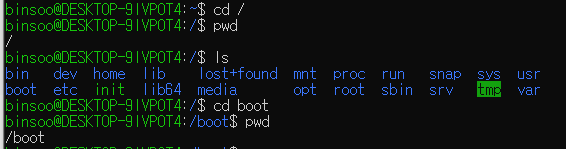
10. 다음 중 한단계 위인 부모디렉터리로 이동하는 명령으로 알맞은 것은 ?
1️⃣ cd
2️⃣ cd .
3️⃣ cd ..
4️⃣ cd ~
3️⃣ cd ..
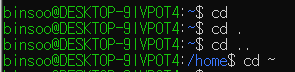
11. 다음 중 mkdir 명령으로 디렉터리 생성 시 부모 디렉터리가 존재하지 않는 경우에 그 부모 디렉터리까지 생성하는 옵션으로 알맞은 것은 ?
1️⃣ -p
2️⃣ -d
3️⃣ -m
4️⃣ -c
1️⃣ -p
-m
디렉터리 생성과 동시에 퍼미션 설정
-v
생성된 디렉터리를 메세지로 출력
12. 다음 중 ls 명령으로 숨겨진 파일이나 디렉터리를 확인하는 옵션으로 알맞은 것은 ?
1️⃣ -a
2️⃣ -l
3️⃣ -d
4️⃣ -b
1️⃣ -a
--all 의 약자. 숨겨진 파일이나 디렉터리도 출력해준다.

-l 옵션은 파일이나 디렉터리를 한 줄씩 하나씩 길게 보여준다.
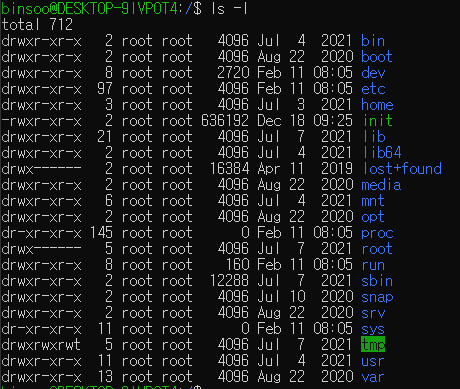
13. 다음중 rm 명령으로 디렉터리를 삭제할 때 사용하는 옵션으로 알맞은 것은 ?
1️⃣ -d
2️⃣ -l
3️⃣ -r
4️⃣ -b
3️⃣ -r
파일을 삭제하는 명령으로 옵션에 따라 디렉토리도삭제한다.
-r
하위 디렉터리를 포함하여 디렉터리 안의 모든 내용을 지운다.
14. 다음 중 rm 명령으로 파일들을 삭제 시 하나의 질의하면서 확인할 때 사용하는 옵션으로 알맞은 것은 ?
1️⃣ -d
2️⃣ -l
3️⃣ -r
4️⃣ -i
4️⃣ -i
파일을 삭제할 때 질의를 할 때 사용한다.
'y' 라고 입력하면 삭제하고, 'n' 이라고 입력하면 삭제를 취소한다.
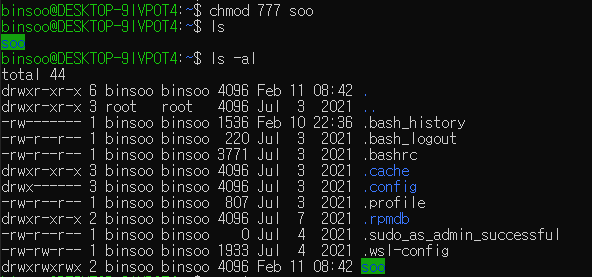

15. 다음 중 파일의 종류를 확인할 떄 사용하는 명령으로 알맞은 것은 ?
1️⃣ file
2️⃣ touch
3️⃣ find
4️⃣ which
1️⃣ file
파일의 종류를 출력해주는 명령으로 관련 정보는 /usr/share/magic 이라는 파일을 참조 한다.
16. 다음 중 touch 명령에 대한 설명으로 틀린 것은 ?
1️⃣ 빈 ( Empty ) 파일을 생성할 때 사용한다.
2️⃣ 파일의 Access Time 을 과거의 시간으로 변경할 수 있다.
3️⃣ 파일의 Modify Time 을 과거의 시간으로 변경할 수 있다.
4️⃣ 파일의 Change Time 을 과거의 시간으로 변경할 수 있다.
4️⃣ 파일의 Change Time 을 과거의 시간으로 변경할 수 있다.
파일의 최종 접근 시간, 수정시간 등 타임 스탬프를 변경하거나 파일의 크기가 0인 빈 파일을 생성하는 명령이다.
p 312
17. ./etc/password 파일의 타임스탬프를 확인하려고 한다. 다음 ( ? ) 안에 들어 갈 명령으로 알맞은 것은 ?
# ( ? ) etc/password
1️⃣ touch
2️⃣ stat
3️⃣ tune2fs
4️⃣ dume2fs
2️⃣ stat
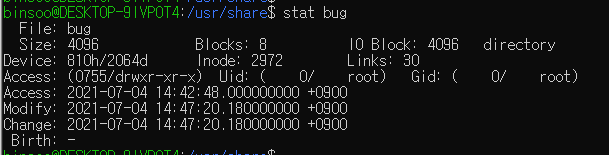
18. 다음 중 cat 명령으로 텍스트 파일에 존재하는 개행 문자나 탭문자 등의 확인할 때 사용하는 옵션으로 알맞은 것은 ?
1️⃣ -a
2️⃣ -b
3️⃣ -n
4️⃣ -A
4️⃣ -A
표준 입력으로 받는 값을 표준 출력으로 이어주는 명령으로 기본적으로는 텍스트 파일의 내용을 출력을 한다.
리다이렉션 기호와 함께 사용해서 파일을 생성하거나 여러 개의 텍스트 파일을 합치는 기능도 수행한다.-A 옵션은 -vET 옵션을 통합한 옵션으로 일반적으로 출력되지 않는 모든 문자를 출력해준다.
19. 다음 조건으로 파일을 검색하려고 할 때 알맞은 것은 ?
- 시스템 전체에서 검색한다.
- '.txt' 로 끝나는 파일 및 디렉터리를 찾는다.
- 오류 메세지는 화면에 출력하지 않는다.
1️⃣ find -name '*.txt'
2️⃣ find / -name '*.txt' > /dev/null
3️⃣ find / -name '*.txt' 1> /dev/null
4️⃣ find / -name '*.txt' 2> /dev/null
4️⃣ find / -name '*.txt' 2> /dev/null
find / -name '*.txt' 2> /dev/null 찾는다.
find / -name '*.txt' 2> /dev/null 문서 전체에서
find / -name '*.txt' 2> /dev/null 파일 및 디렉터리 명을
find / -name '*.txt' 2> /dev/null txt 확장자를
find / -name '*.txt' 2> /dev/null
find / -name '*.txt' 2> /dev/null 를 하면 오류 메세지가 출력되지 않는다.
2>dev/null 은 옵션은 아니지만
맨 뒤에 이것을 사용하면 접근 권한이 없는 파일이나
디렉터리에 접근 시 나오는 "Permission Denied" 관련 리스트는 화면에 출력하지 않는다.
20. 다음 중 b.txt 파일의 내용을 a.txt 파일에 추가하려고 할 때 알맞은 것은 ?
1️⃣ cat < a.txt > b.txt
2️⃣ cat < a.txt >> b.txt
3️⃣ cat < b.txt > a.txt
4️⃣ cat < b.txt >> a.txt
4️⃣ cat < b.txt >> a.txt
cat > a.txt 키보드로부터 입력 받은 내용을 a.txt 에 기록
cat < a.txt a.txt 파일의 내용을 화면에 출력
cat < a.txt > b.txt a.txt 의 내용을 b.txt 라는 파일에 출력
>
프로세스의 출력을 표준 출력에서 다른 출력으로 변경한다.
>>
프로세스의 출력을 지정한 출력에 추가한다.
<
프로세스의 입력을 표준 입력에서 다른 입력으로 변경한다,
<<
기호 뒤에 지정한 문자열을 입력으로 받아 해당 문자열이 나오기 전까지를 표준 입력을 삼아 해당 내용을 출력한다.
21. tail 명령으로 로그 파일을 계속적으로 모니터링 하려고 한다. 다음 ( ? ) 안에 들어갈 옵션으로 알맞은 것은 ?
[root@www ~]# tail ( ? ) /var/log/secure
1️⃣ -d
2️⃣ -l
3️⃣ -f
4️⃣ -i
3️⃣ -f
tail 은 텍스트 파일의 끝 부분을 보여주는 명령어로 옵션없이 사용하면 기본 10줄을 출력한다.
-f 는 특정 파일의 끝 부분에 새로운 행이 추가될 경우 실시간으로 출력한다.
로그 파일을 모니터링 할 때 유용하게 쓰인다.
22. 다음 중 텍스트 파일의 내용을 한 페이지씩 확인하는 명령으로 커서를 사용해서 상하좌우 이동이 가능한 명령으로 알맞은 것은 ?
1️⃣ head
2️⃣ tail
3️⃣ more
4️⃣ less
4️⃣ less
more 명령과 유사하게 한 화면 단위로 출력해주는 명령으로 GNU 에서 more 명령의 성능을 강화한 뒤에 반대의 뜻을 붙혀 만들었다.
특히, 커서키를 사용해서 상화좌우 이동이 가능하고, vi 에서 사용하는 다양한 명령들도 가능하다.
man 에서 호출되는 명령이 less 이다.
23. 다음 중 하나의 파일을 여러 개의 작은 파일로 분리할 때 사용하는 명령으로 알맞은 것은 ?
1️⃣ sort
2️⃣ cut
3️⃣ wc
4️⃣ split
4️⃣ split
24. 다음 중 grep 명령으로 jalin.txt 에서 'posein' 또는 'yuloje' 라는 문자열을 검색하는 방법으로 알맞은 것은 ?
1️⃣ grep 'pesein | yuloge' jalin.txt
2️⃣ grep -e 'pesein | yuloge' jalin.txt
3️⃣ grep -E 'pesein | yuloge' jalin.txt
4️⃣ grep -p 'pesein | yuloge' jalin.txt
3️⃣ grep -E 'pesein | yuloge' jalin.txt
grep ( Global Reqular Expression Print ) 은 텍스트 파일에서 특정 패턴을 갖는 줄을 찾아서 출력해주는 명령이다.
-E 옵션은 | 와 연계하여 여러 패턴을 찾는다.
25. 다음 중 grep 명령으로 vsftpd.conf 에서 '#' 으로 시작하지 않는 줄을 출력하는 방법으로 알맞는 것은 ?
1️⃣ grep -i ^# vsftpd.conf
2️⃣ grep -e ^# vsftpd.conf
3️⃣ grep -E ^# vsftpd.conf
4️⃣ grep -v ^# vsftpd.conf
4️⃣ grep -v ^# vsftpd.conf
grep ( Global Reqular Expression Print ) 은 텍스트 파일에서 특정 패턴을 갖는 줄을 찾아서 출력해주는 명령이다.
-v 옵션은 일치하는 패턴이 없는 줄을 출력한다.
^ 는 시작을 말해요
26.다음 중 텍스트 파일의 행 수, 단어 수, 문자 수 를 출력해주는 명령으로 알맞은 것은 ?
1️⃣ sort
2️⃣ less
3️⃣ wc
4️⃣ grep
3️⃣ wc
wc - world count
텍스트 파일의 행 수, 단어 수, 문자 수를 출력해주는 명령이다.
27. 다음 중 cut 명령으로 필드 구분자는 ':' 으로 해서 /etc/passed 의 첫 번째 및 세 번째 필드출력하는 방법으로 알맞는 것은 ?
1️⃣ cut -f: -d 1,3 /etc/passwd
2️⃣ cut -d: -f 1,3 /etc/passwd
3️⃣ cut -f: -d 1-3 /etc/passwd
4️⃣ cut -d: -f 1-3 /etc/passwd
2️⃣ cut -d: -f 1,3 /etc/passwd
데이터의 열을 추출할 때 사용한다.
이 때 추출하는 데이터는 파일 각 줄의 글자, 바이트 또는 필드가 된다.
-d 옵션은 필드 구분자를 지정한다. ( --delimeter )
-f 옵션은 파일의 필드를 기준으로 추출한다. ( --fileds )
28. 실행 중인 프로세스 관련 정보는 /proc/PID 디렉터리 안에 있는 파일로 확인 할 수 있다. 다음 중 프로세스를 실행시킨 파일명과 관련된 항목으로 알맞은 것은 ?
1️⃣ cwd
2️⃣ exe
3️⃣ stat
4️⃣ fd
2️⃣ exe
/proc/PID의 구조
: 프로세스 생성 시에 PID가 2222가 할당되었다면 모든 정보는 /proc/2222 디렉터리 안에 기록된다.
구성 요소 중 exe는 해당 프로세스를 실행시킨 명령어를 가리킨다.
예 )
lrwxrwxrwx 1 binsoo binsoo 0 Feb 15 08:16 exe -> /bin/bash*29. 다음 중 현재 활성화된 파티션 정보 확인과 가장 관련이 있는 파일로 알맞은 것은 ?
1️⃣ /proc/partition
2️⃣ /proc/partitions
3️⃣ /proc/partinfo
4️⃣ /proc/meminfo
2️⃣ /proc/partitions
/proc/partitions 에는 현재 활성화된 파티션 정보를 기록하고 있는 파일이다.
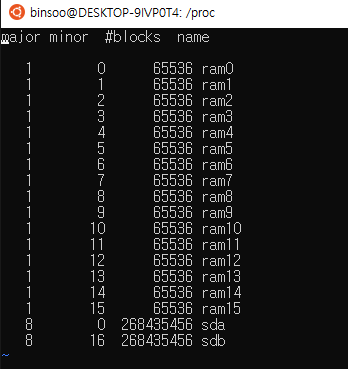
30. 다음 명령의 결과가 같은명령으로 알맞은 것은 ?
[root@www ~] at -d 1
1️⃣ atq 1
2️⃣ atrm 1
3️⃣ atc 1
4️⃣ atp 1
2️⃣ atrm 1
예약된 작업을 취소할 때 사용하는 명령으로 'at -d' 명령의 실행 결과가 같다.
31. 다음 중 crontab 명령을 사용하여 스케줄링 작업을 등록하려고 할 때 사용하는 옵션으로 알맞은 것은 ?
1️⃣ -l
2️⃣ -e
3️⃣ -r
4️⃣ -c
2️⃣ -e
-e 옵션은 crontab 의 내용을 작성하거나 수정
-l 옵션은 설정된 내용 출력
-r 옵션은 삭제
32. 다음의 조건으로 crontab 에 등록할 때 알맞은 것은 ?
- 월요일부터 금요일까지 오전 4시 40분에 실행되도록 한다.
- 실행 파일의 경로는 /home/posein/jalin.sh 이다.
1️⃣ 40 4 1-5 * * /home/posein/jalin.sh
2️⃣ 4 40 1-5 * * /home/posein/jalin.sh
3️⃣ 4 40 * * 1-5 /home/posein/jalin.sh
4️⃣ 40 4 * * 1-5 /home/posein/jalin.sh
4️⃣ 40 4 * * 1-5 /home/posein/jalin.sh
minute hour day_of_month month day_of_week user-name command
0, 7 은 일요일1 - 월2 - 화3 - 수4 - 목5 - 금
33. 다음 중 crontab 명령을 사용하여 등록된 스케쥴링 작업을 제거할 때 사용하는 옵션으로 알맞은 것은 ?
1️⃣ -l
2️⃣ -e
3️⃣ -r
4️⃣ -c
3️⃣ -r
crontab 내용이 저장된 파일을 삭제.
34. 다음의 조건으로 crontab 에 등록할 때 알맞은 것은 ?
- 1월부터 12월까지 2개월마다 1일날 오전 1시 10분에 실행되도록 한다.
- 실행 파일의 경로는 /etc/joon.sh 이다.
1️⃣ 10 1 1 1-12/2 * /etc/json.sh
2️⃣ 1 10 1 1-12/2 * /etc/json.sh
3️⃣ 1 10 1 1-12/2 1 * /etc/json.sh
4️⃣ 10 1 1-12/2 1 * /etc/json.sh
1️⃣ 10 1 1 1-12/2 * /etc/json.sh
minute hour day_of_month month day_of_week user-name command
0, 7 은 일요일
1 - 월
2 - 화
3 - 수
4 - 목
5 - 금
35. cron 사용자 설정 파일의 내용이 다음과 같을 때 관련 설명으로 알맞은 것은 ?
binsoo@DESKTOP-9IVP0T4:/$ cat /etc/cron.deny
posein
binsoo@DESKTOP-9IVP0T4:/$ cat /etc/cron.allow
posein
1️⃣ 일반 사용자 중에서는 posein 만 cron 사용이 가능하다.
2️⃣ 일반 사용자 중에서는 posein 을 제외하고도 모든 사용자가 cron 이 가능하다
3️⃣ root 사용자만 cron 을 이용할 수 있다.
4️⃣ root 사용자만 포함해서 어떤 사용자도 cron 을 사용할 수 없다.
1️⃣ 일반 사용자 중에서는 posein 만 cron 사용이 가능하다.
339 참고
/etc/cron.allow 파일과 /etc/cron.deny 파일로 cron 사용자를 제한할 수 있다.
/etc/cron.allow 파일이 존재하는 경우에는 /etc/cron.deny 파일 존재 유무에 상관 없이
/etc/cron.allow 파일에 등록된 사용자만 가능하다.
/etc/cron.allow 파일이 존재하지 않고 /etc/cron.deny 파일만 존재하는 경우에는
/etc/cron.deny 파일에 등록된 사용자만 불가능하다.
/etc/cron.allow 및 /etc/cron.deny 파일이 모두 존재하지 않는 경우에는
CentOs 7 버전 기준으로 일반 사용자는 불가능하고 root 만 사용 가능하다.
36. 다음 중 실행 중인 모든 프로세스를 확인하기 위해 사용하는 ps 명령의 옵션으로 알맞은 것은 ?
1️⃣ ef
2️⃣ -a
3️⃣ aux
4️⃣ -f
3️⃣ aux
ps 는 동작중인 프로세스의 상태를 출력하는 명령이다.
ps aux 는 시스템에 동작중인 모든 프로세스를 소유자 정보와 함께 출력한다.
솜언니랑 같이 bash 를 키고 있으면 이렇게 확인하면 되는구낭 !
root@DESKTOP-9IVP0T4:/# ps aux
USER PID %CPU %MEM VSZ RSS TTY STAT START TIME COMMAND
root 1 0.0 0.0 896 528 ? Sl 08:07 0:00 /init
root 9 0.0 0.0 896 84 ? Ss 08:07 0:00 /init
root 10 0.0 0.0 896 84 ? R 08:07 0:00 /init
binsoo 11 0.0 0.0 23388 5404 pts/0 Ss 08:07 0:00 -bash
root 97 0.0 0.0 63972 4132 pts/0 S 08:28 0:00 sudo su
root 98 0.0 0.0 63476 3708 pts/0 S 08:28 0:00 su
root 99 0.0 0.0 22012 3972 pts/0 S 08:28 0:00 bash
root 112 0.0 0.0 37800 3280 pts/0 R+ 08:30 0:00 ps aux
-a
내 프로세스 정보만 보인당.
root@DESKTOP-9IVP0T4:/# ps -a
PID TTY TIME CMD
97 pts/0 00:00:00 sudo
98 pts/0 00:00:00 su
99 pts/0 00:00:00 bash
129 pts/0 00:00:00 ps37. 다음 ps 명령의 상태 ( STAT ) 코드 중에 작업은 종료되었으며 부모프로세스에 의해 회수되지 않아 메모리를 차지하고 상태를 나타내는 값으로 알맞은 것은 ?
1️⃣ R
2️⃣ S
3️⃣ T
4️⃣ Z
4️⃣ Z
Z 코드는 Zombie 의 약자로 좀비 프로세스를 뜻하는데 작업이 종료되었으나 부모 프로세스로부터 회수되지 않아 메모리를 차지하고 있는 상태를 뜻한다.
38. 다음 중 top 명령으로 확인할 수 없는 항목으로 알맞은 것은 ?
1️⃣ 실행중인 프로세스의 개수
2️⃣ 메모리 및 스왑 사용량
3️⃣ 시스템 부하량
4️⃣ 네트워크 부하량
4️⃣ 네트워크 부하량
root@DESKTOP-9IVP0T4:/# top
top - 08:35:43 up 27 min, 0 users, load average: 0.00, 0.00, 0.00
Tasks: 8 total, 1 running, 7 sleeping, 0 stopped, 0 zombie
%Cpu(s): 0.0 us, 0.0 sy, 0.0 ni,100.0 id, 0.0 wa, 0.0 hi, 0.0 si, 0.0 st
KiB Mem : 12941480 total, 12760496 free, 102548 used, 78436 buff/cache
KiB Swap: 4194304 total, 4194304 free, 0 used. 12648508 avail Mem
PID USER PR NI VIRT RES SHR S %CPU %MEM TIME+ COMMAND
1 root 20 0 896 528 464 S 0.0 0.0 0:00.01 init
9 root 20 0 896 84 20 S 0.0 0.0 0:00.00 init
10 root 20 0 896 84 20 S 0.0 0.0 0:00.10 init
11 binsoo 20 0 23388 5404 3500 S 0.0 0.0 0:00.09 bash
97 root 20 0 63972 4132 3656 S 0.0 0.0 0:00.00 sudo
98 root 20 0 63476 3708 3252 S 0.0 0.0 0:00.00 su
99 root 20 0 22012 3972 3460 S 0.0 0.0 0:00.02 bash
149 root 20 0 42136 3540 3016 R 0.0 0.0 0:00.00 top
동작중인 프로세스의 상태를 실시간으로 화면에 출력해주는 명령으로
프로세스의 상태 뿐만 아니라 cpu, 메모리, 부하 상태 등도 확인할 수 있다.
top 명령은 실행 상태에서 다양한 명령을 입력하여 프로세스 상태를 출력하거나 제어할 수 있다.
39. 다음 중 kill 명령어에 대한 설명으로 틀린 것은 ?
1️⃣ kill 명령은 PID 를 사용한다.
2️⃣ kill 명령어 사용 시 시그널을 지정하지 않으면 SIGKILL 시그널이 전송된다.
3️⃣ 여러 개의 프로세스에 시그널을 보낼 수 있다.
4️⃣ kill 명령은 작업번호를 사용해서 프로세스를 종료시킬 수 있다.
2️⃣ kill 명령어 사용 시 시그널을 지정하지 않으면 SIGKILL 시그널이 전송된다.
345 참고
kill 은 프로세스에 특정한 시그널을 보내는 명령으로 옵션없이 실행하면 프로세스에 종료 신호를 보낸다.
보통 중지 시킬 수 없는 프로세스를 종료 시킬 때 사용한다.
40. 다음 중 killall 명령에 대한 설명으로 틀린 것은 ?
1️⃣ 같은 데몬의 여러 프로세스를 한번에 종료시킬 때 유용하다.
2️⃣ 시그널을 지정하지 않으면 TERM 시그널이 보내진다.
3️⃣ 프로세스 명을 사용한다.
4️⃣ PID 를 사용한다.
4️⃣ PID 를 사용한다.
346 참고
같은 데몬의 여러 프로세스를 한 번에 종료시킬 때 사용하는 명령으로 프로세스 명을 사용한다.
기본적인 사용법은 kill 과 유사하지만 시그널을 지정하지 않으면 종료 시그널이 전송된다.
killall 명령 설명
- 같은 데몬의 여러 프로세스를 한번에 종료시킬 때 유용하다.
- 시그널을 지정하지 않으면 TERM 시그널이 보내진다.
- 프로세스 명을 사용한다.
41. 다음 중 jobs 명령 사용 시에 PID 까지 출력하려고 할 때 사용하는 옵션으로 알맞은 것은 ?
1️⃣ -a
2️⃣ -p
3️⃣ -l
4️⃣ -k
3️⃣ -l
jobs 는 백그라운드로 실행 중인 프로세스느 현재 중지된 프로세스의 목록을 출력해주는 명령이다.
-l 옵션은 프로세스의 번호를 추가하여 출력한다.
42. 다음 중 nice 명령에 대한 설명으로 틀린 것은 ?
1️⃣ NI 값을 지정할 때 사용한다.
2️⃣ 지정 가능한 값의 벙위는 -20 ~ 19 이다.
3️⃣ 값이 클수록 우선순위가 높다.
4️⃣ 일반 사용자는 우선 순위를 높일 수 없다.
3️⃣ 값이 클수록 우선순위가 높다.
프로세스의 우선순위를 변경하는 명령으로 NI 값을 설정할 때 사용한다.
프로세스에 설정되어 있는 NI 기본값은 0이고, 지정 가능한 값의 범위는 -20~19 까지 인데
값이 작을수록 우선순위가 높다.
nice 명령으로 지정하는 값은 기존 설정된 값에 증감하는 형식이며, 일반 사용자는 NI 값을 증가만 가능하고, root 사용자만이 NI 값을 감소시켜 우선순위를 높일 수 있다.
솜언니가 외우라고 했다. nice 명령은 값이 낮으면 우선순위가 높다. 빼박
43. 다음 중 사용자가 로그아웃하거나 작업 중인 터미널창이 닫혀도 실행중인 프로세스를 백그라운드 프로세스로
계속 작업할 수 있도록 해주는 명령으로 알맞은 것은 ?
1️⃣ bg
2️⃣ fg
3️⃣ hup
4️⃣ nohup
4️⃣ nohup
사용자가 로그아웃하거나 작업중인 터미널 창이 닫혀도 실행중인 프로세스를 백그라운드 프로세스로 작업 될 수 있도록 해주는 명령이다.
실행중인 프로세스의 표준 출력되는 표준 에러는 'nohup.out' 이라는 파일을 생성하고 기록하며, 만약 쓰기 작업이 불가능한 경우엔 '$HOME/nohup.out' 파일을 생성하고 기록한다.
nohup 을 실행하는 명령을 백그라운드로 생성하지 않으므로 사용자가 명령행 뒤에 '&' 을 명시해야 한다.
결론적으로 nohup 은 백그라운드로 실행되는 명령행 앞에 붙히는 명령이다.
44. 다음의 명령의 결과에 대한 설명으로 알맞은 것은 ?
#nice -10 bash
1️⃣ 위의 명령은 일반 사용자는 실행할 수 없고, root 만이 가능하다.
2️⃣ 우선 순위를 높인 것이다.
3️⃣ 우선 순위를 낮춘 것이다.
4️⃣ 해당 명령은 실행될 수 없다.
3️⃣ 우선 순위를 낮춘 것이다.
-10 은 마이너스 10 의 뜻이 아니라 - 하고 10 이라고 쓰면 10을 증가시킨다는 뜻이래요
감소 시키려면 -- 10 이래요
-10
=> 10 증가
--10
=> 10 감소
45. 다음 중 renice 명령에 대한 설명으로 틀린 것은 ?
1️⃣ 실행중인 프로세스의 우선 순위를 변경할 때 사용하는 명령이다.
2️⃣ PID 명령 이외에 사용자명, 그룹 ID 로 사용할 수 있다.
3️⃣ 기존의 값에서 -10 이 된 NI값으로 설정된다.
4️⃣ 1222 는 PID 를 나타낸다.
3️⃣ 기존의 값에서 -10 이 된 NI값으로 설정된다.
실행중인 프로세스의 우선순위를 변경할 때 사용하는 명령으로 프로세스 ID, 사용자 이름, 프로세스의 그룹 ID 를 이용한다.
nice 는 프로세스명으로 우선순위를 조정하고 , 명령을 실행하면 새로운 프로세스가 추가로 발생되지만,
renice 는 주로 PID 를 사용하고 기존의 프로세스를 교체하여 조정한다.
또한, nice 는 기존의 NI 값에 증감되는 형태지만
renice 는 기존의 NI 값에 상관없이 지정한 NI 값이 바로 설정된다.
nice 와 동일하게 root 만에 NI 값을 낮춤으로써 우선순위를 높일 수 있고, NI 값의 범위는 -20 부터 -19 이다.
46. 다음의 명령에 결과에 대한 설명으로 틀린 것은 ?
# renice -10 1222
1️⃣ 위의 명령은 일반 사용자는 실행할 수 없다.
2️⃣ 우선순위를 높인 것이다.
3️⃣ 기존의 값에서 -10 이 된 IN 값으로 설정된다.
4️⃣ 1222 는 PID 를 나타낸다.
3️⃣ 기존의 값에서 -10 이 된 IN 값으로 설정된다.
실행중인 프로세스의 우선순위를 변경할 때 사용하는 명령으로 프로세스 ID, 사용자 이름, 프로세스의 그룹 ID 를 이용한다.
nice 는 프로세스명으로 우선순위를 조정하고 , 명령을 실행하면 새로운 프로세스가 추가로 발생되지만,
renice 는 주로 PID 를 사용하고 기존의 프로세스를 교체하여 조정한다.
또한, nice 는 기존의 NI 값에 증감되는 형태지만
renice 는 기존의 NI 값에 상관없이 지정한 NI 값이 바로 설정된다.
nice 와 동일하게 root 만에 NI 값을 낮춤으로써 우선순위를 높일 수 있고, NI 값의 범위는 -20 부터 -19 이다.
47. 다음 중 rpm 명령의 설치 관련 옵션으로 거리가 먼 것은 ?
1️⃣ -i
2️⃣ -F
3️⃣ -V
4️⃣ -U
3️⃣ -V
rpm 명령의 사용법은 설치 및 갱신, 제거, 질의, 검증 모드와 소스 rpm ( src, rpm ) 의 리빌드 ( rebuild ) 모드 등
총 5가지로 나눌 수 있다.
353 참조
-i
새로운 패키지를 설치할 때 사용
-F
이전 버전이 설치되어 있는 경우에만 설치
-U
기존의 패키지를 새로운 패키지로 업그레이드 할 때 사용한다.
-V
검증 모드로 변경
48. 다음의 조건으로 설치를 진행하려고 할 때 ( ? ) 안에 들어갈 내용으로 알맞은 것은 ?
가 . 현재 설치된 패키지만을 찾아서 설치한다.
나 . 설치와 관련된 메세지와 진행상황을 '#' 기호로 표시해준다.
#rpm ( ? ) /usr/local/src/*.rpm
1️⃣ -Fvh
2️⃣ -ivh
3️⃣ -Hvh
4️⃣ -Uvh
1️⃣ -Fvh
354 참조
rpm -Fvh /usr/local/src/*.rpm
현재 설치된 패키지만 찾아서 업데이트하고, 메세지와 진행상황을 '#' 기호로 출력한다.
솜팁 📌
-F 가 뭐냐면 --freshen 프레시가 신선하다라는 뜻이니까 원래 있었던 것을 신선하게 만든다 ! 라고 외우면 될 것 같아.
v 는 메세지를 자세히 보여준다.
h 옵션은 설치 상황을 기호로 표현해준다.
49. 다음 중 RPM 패키지를 제거할 때 사용하는 옵션으로 알맞는 것은 ?
1️⃣ -e
2️⃣ -f
3️⃣ -r
4️⃣ -d
1️⃣ -e
-- erase
설치된 패키지를 삭제한다.
의존성을 갖는 패키지가 있는 경우에는 삭제되지 않는다.
50. 다음 중 의존성이 발생한 패키지를 제거하려고 할 때 ( ? ) 안에 들어갈 내용으로 알맞은 것은 ?
#rpm -e httpd ( ? )
1️⃣ --allmatches
2️⃣ --nodeps
3️⃣ --test
4️⃣ --scripts
2️⃣ --nodeps
-e
설치된 패키지를 삭제한다.
의존성을 갖는 패키지가 있는 경우에는 삭제되지 않는다.
--nodeps
의존성 관계를 무시하고 설치한다.
rpm 설치 시에 의존성 관계에 있는 패키지가 존재하지 않을 경우에는 설치가 되지 않는데,
그런 경우 강제로 설치할 때 사용한다.
🧡 리눅스 마스터 준비에 도움이 되었다면 코로나 때문에 재택하는 디벨빈수 구경가주세요 리눅스 화이팅 💛
'자격증 > 리눅스 1급 - 필기 기록' 카테고리의 다른 글
| [ 리눅스 1급 요약 ] - 장치 관리 (0) | 2022.02.14 |
|---|---|
| [ 리눅스 1급 요약 ] - 일반 운영 관리 3 (0) | 2022.02.06 |
| [ 리눅스 1급 요약 ] - 일반 운영 관리 1 (5) | 2022.02.06 |
| [ 리눅스 1급 요약 ] - 네트워크의 이해 (7) | 2022.01.29 |
| [ 리눅스 1급 시험 준비 ] - 리눅스 시스템의 이해 (2) | 2022.01.24 |




